- Когда можно восстанавливать файлы самостоятельно?
- Что нужно делать в этой ситуации?
- Когда можно использовать программы?
- Программы для восстановления файлов:
- Recuva
- PC Inspector File Recovery
- R.saver
- Pandora Recovery
- MjM Free Photo Recovery
- AnyFound Photo Recovery
- Подведём итоги
Бывает, что пользователи случайно или по ошибке теряют файлы на компьютере или съёмных носителях. И в некоторых ситуациях их вполне можно восстановить самостоятельно. Программного обеспечения - как платного, так и бесплатного, с помощью которого можно восстановить пропавшие файлы, существует немало. Но прежде чем с довольной улыбкой устанавливать неизвестную программу на свой компьютер, стоит уяснить следующее:
- Вы должны знать по какой причине пропали файлы и можно ли их восстановить в домашних условиях.
- Какими особенностями обладает программа для восстановления файлов и что она может сделать.
- Попытка восстановления информации с носителя, смонтированного в ОС, несет в себе риск усугубления ситуации и безвозвратной потери данных.
Когда можно восстанавливать файлы самостоятельно?
Перво-наперво нужно задать самому себе несколько вопросов:
- Что я делал с накопителем до того, как пропали файлы?
- Как себя вёл накопитель перед несанкционированным удалением файлов?
Ни в коем случае не пытайтесь предпринимать самостоятельные действия, если:
- HDD упал (в этом случае, даже включать HDD категорически не рекомендуется)
- HDD издаёт (издавал) скрежет, шорох, стуки, неестественное гудение или другие посторонние звуки
- HDD, Flash или SSD не определяется компьютером
- HDD не включается
Вмешательство неспециалиста в таких случаях, как правило, приводит либо к значительному удорожанию работ по восстановлению данных, либо к безвозвратной их потере.
Что нужно делать в этой ситуации?
Алгоритм действия для вас в этой ситуации очень простой:
- Немедленно отключить диск от компьютера
- Не пытаться самостоятельно починить диск и восстановить файлы (знакомых тоже не просить)
- Отдать диск специалистам
Когда можно использовать программы?
Есть и ситуации, когда поход к специалистам может оказаться лишним:
- Файл был ошибочно удален
- Диск (раздел диска) был случайно отформатирован
- В результате неправильной работы одной из программ или вируса пропали файлы
И рационально здесь восстановить файлы своими силами, но только при условии, что вы осознаете что делаете. При неправильном алгоритме действий программа для восстановления файлов может сделать процесс восстановления ещё сложнее или невозможным.
Программы для восстановления файлов
Если вы всё же решили восстанавливать файлы самостоятельно, то стоит выбрать программу, с которой и будем работать. Для обзора мы подобрали набор бесплатных (freeware) программ, совместимых с операционной системой Windows и файловыми системами FAT и NFTS.- Recuva
- PC Inspector File Recovery
- R.saver
- Pandora Recovery
- MjM Free Photo Recovery
- AnyFound Photo Recovery
Recuva
Разработчик: Piriform.
Recuva - одна из первых бесплатных программ для восстановления данных. Но, к сожалению, не дотягивает до хорошего уровня в сфере восстановления данных. Основное её предназначение - восстановление только что удалённых файлов, которые удалять не следовало. Recuva имеет два режима работы: поверхностный и глубокий (посекторный анализ диска).
Программа имеет простой интерфейс. В главном окне выводится список файлов в виде дерева, списка или миниатюр. Рядом с названием файла находится значок одного из трёх цветов: зелёный, жёлтый или красный, что символизирует о возможности восстановления файла и какие потери будут при восстановлении. При нажатии на кнопку “Восстановить”, программа начнёт восстанавливать отмеченные вами файлы и спросит, куда следует записывать их. Если результатом потеря файлов было их нечаянное удаление, то можно восстанавливать файлы в их текущую директорию, но мы же советуем восстанавливать файлы на другой раздел диска, а ещё лучше на другое устройство.
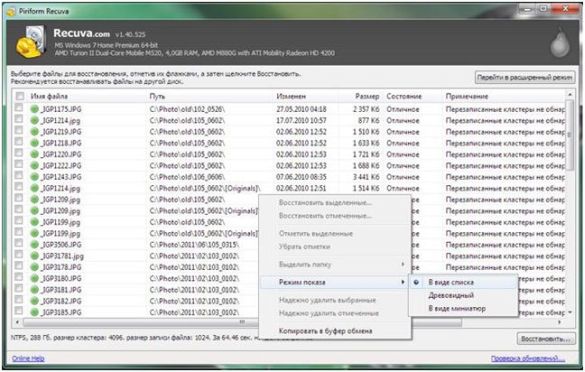
Так же программа имеет расширенный интерфейс, в котором вы можете задать параметры поиска: папку и метод поиск.
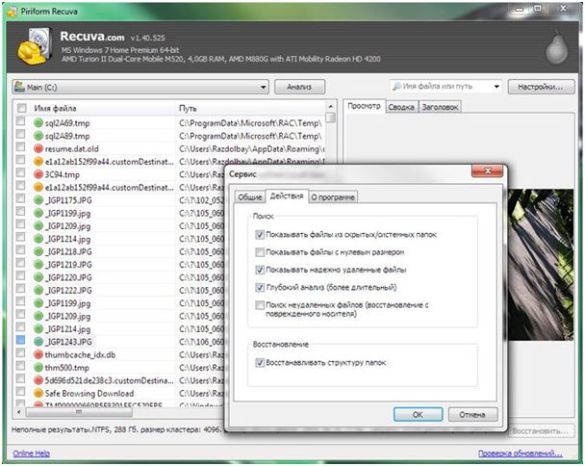
И небольшим бонусом к восстановлению файлов является функция “Надёжное удаление”. При выборе данной опции программа за несколько циклов перезапишет только ту область памяти диска, в которой находится файл, в результате чего восстановить файлы будет невозможно.
PC Inspector File Recovery
Разработчик: Convar.
PC Inspector File Recovery восстанавливает файлы несколько лучше, нежели Piriform Recuva, но при этом страдает немного запутанным интерфейсом. Чтобы воспользоваться PC Inspector File Recovery, придётся несколько поломать голову, но оно того стоит. В программе есть функция восстановления файлов с разделов диска, которые не распознаются операционной системой, но разбросанные по диску файлы (фрагментированные) вызовут затруднения. Алгоритм поиска разделов так же не вызывает доверия.
Во время запуска программы можно указать, по какой причине вы потеряли свои данные:
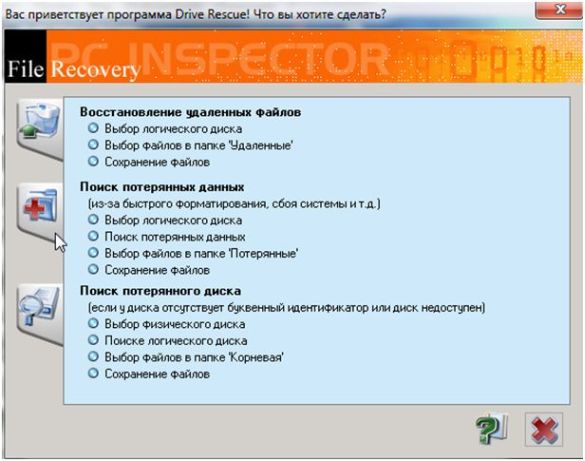
После чего появится окно выбора диска на котором нужно искать потерянные файлы:
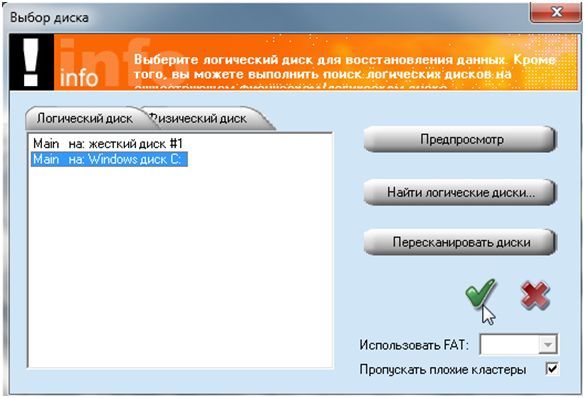
После анализа диска все найденные файлы появятся в окне, откуда их можно будет восстановить:
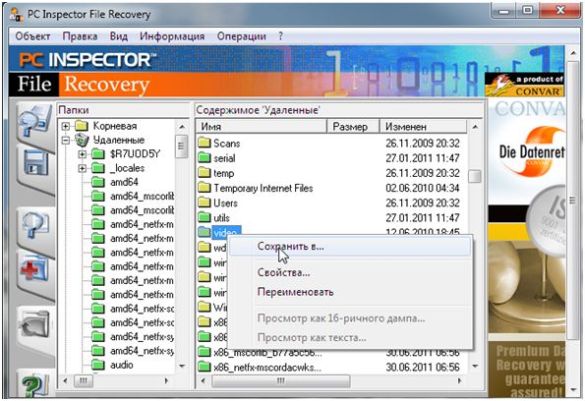
Для восстановления данных с карт памяти фотоаппаратов есть младший брат - PC Inspector Smart Recovery, от того же разработчика.
R.saver
Разработчик: SysDev Labodatories (при сотрудничестве с R.LAB).
R.saver - это упрощённая версия профессиональной коммерческой программы UFS Explorer, разработанная в 2011 году. Она способна справиться с самыми трудными случаями, которые другим freeware-программам не по зубам: повреждения файловой системы и операционная система не может подключиться к диску.
R.saver обладает простым и информативным интерфейсом. Большим плюсом является то, что изначально все подсказки были написаны на русском языке, а это значит, что они не содержат в себе логических ошибок и неточностей перевода.
R.saver не зависит от файловой системы и не ориентируется на неё в процессе своей работы, поэтому он может работать даже условиях, когда файловая система повреждена. Программа следует заголовкам форматов файлов и благодаря этому способна опознавать следующие файловые системы:
- FAT
- NFTS
- HFS
- HFS+
- HFSX
- Ext2
- Ext3
- Ext4
- ReiserFS
- JFS
- XFS
- UFS
- UFS2
- NWFS
- ISO9660
- UDF
И, соответственно, работать с каждой из этих файловых систем.
При запуске программа выведет все обнаруженные дисковые разделы. Если нужный раздел не обнаружен, то выберите физический диск, на котором должен быть раздел и нажмите на кнопку “Найти раздел”.
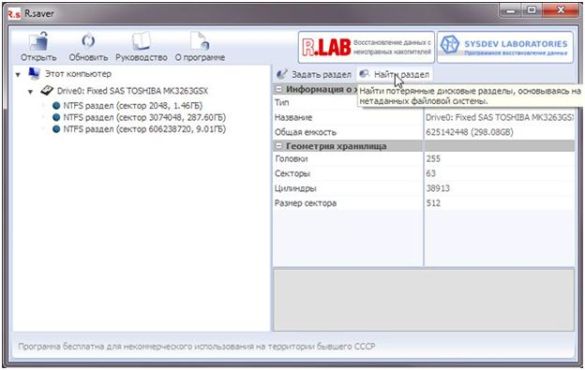
После выберите нужный раздел и нажмите на кнопку “Сканировать”. В результате сканирования появится дерево раздела в правильном виде.
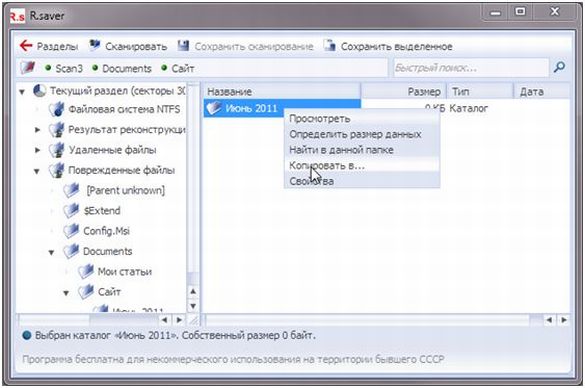
Из такого интерфейса можно скопировать файл или папку и вставить её в нужное вам место.
Pandora Recovery
Pandora Recovery - это неплохая утилита для несложных случаев, таких как случайное удаление файла или форматирование раздела. Для более сложных случаев, вроде слёта файловой системы, она не подойдёт, и лучше в таких условиях ей не пользоваться, поскольку вреда будет больше, чем пользы.
Как и в PC Inspector File Recovery, Pandora Recovery спросит, что случилось с вашими файлами и на основе вашего ответа предложит подходящий режим работы.
При случайном удалении файлов их можно найти по имени (маске имени), дате, размеру, папке размещения.
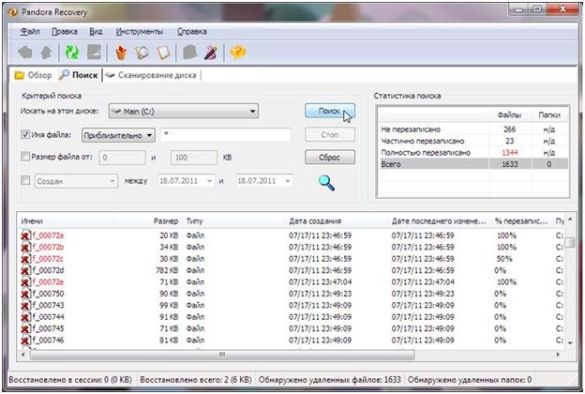
В более сложных случаях вы увидите процесс сканирования диска, список найденых файлов, информацию о них и качестве возможного восстановления.
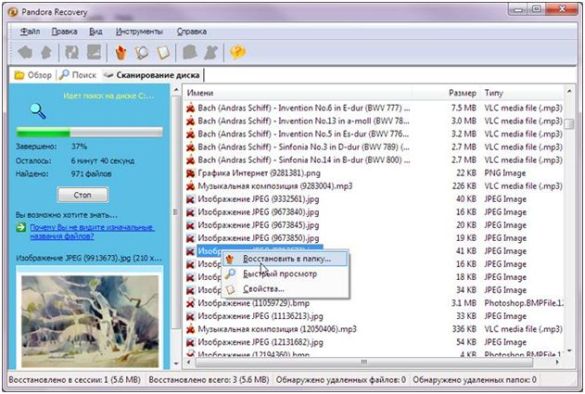
Для графических и офисных файлов есть режим предпросмотра.
MjM Free Photo Recovery
MjM Free Photo Recovery - небольшая утилита для восстановления JPG-файлов. В основном применяется среди фотографов для восстановления фотографий со случайно отформатированной карты памяти.
Программа обладает самым простым интерфейсом, но её функционал и не позволяет этот интерфейс как-то дополнить или расширить.
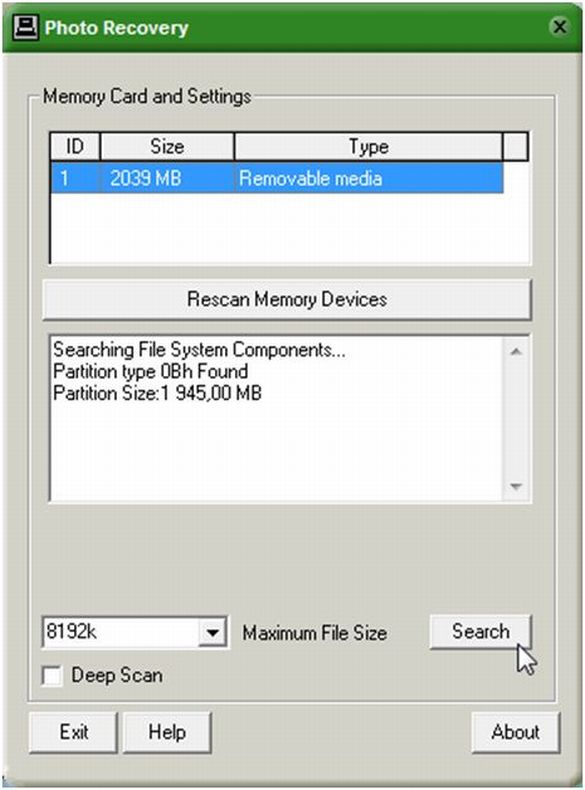
Программа восстанавливает только сами файлы. Их иерархию и имена файлов восстановить не может, но для фотографий это и не требует.
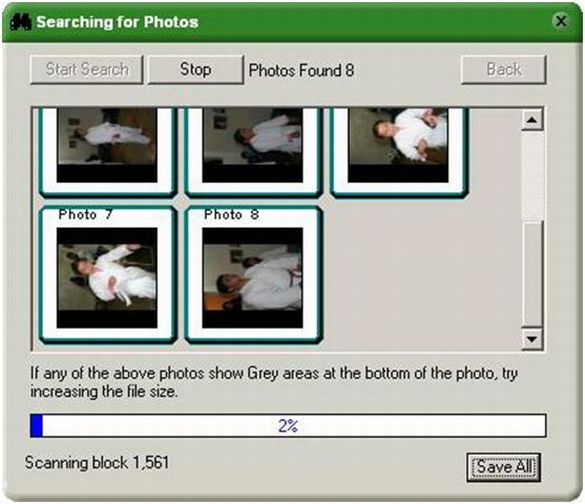
AnyFound Photo Recovery
AnyFound Photo Recovery - вторая в нашем обзоре утилита, способная восстанавливать только графические файлы, но в отличии от MjM Free Photo Recovery, AnyFound Photo Recovery способна восстанавливать файлы различных форматов: PNG, GIF, JPEG, BMP, даже PSD (исходный файл программы Adobe Photoshop) и некоторые другие, в том числе и Flash-анимации.
Второй отличительной чертой по сравнению с MjM Free Photo Recovery является список поддерживаемых устройств. Если первая программа работает в основном с флешками фотоаппаратов, то AnyFound Photo Recovery восстанавливает файлы с жёстких дисков и флеш-накопителей, причём способна работать даже под сломанными файловыми системами.
Вначале работы нужно выбрать режим работы:
- Восстановление случайно удаленных файлов (Deleted File Recovery)
- Работа с поврежденной файловой системой (PC Partition Recovery)
- Возобновление предыдущих сессий работы (PC Resume Recovery).
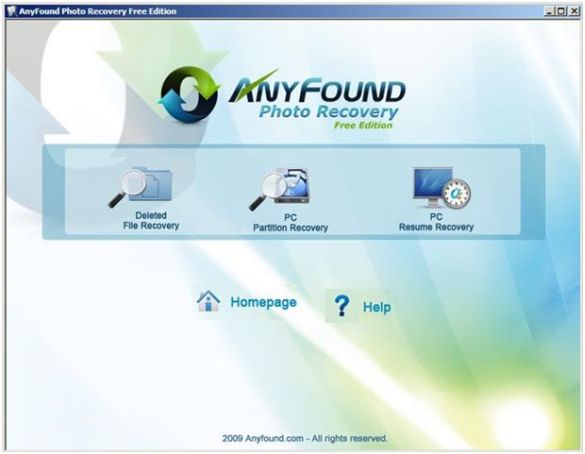
Далее выделите диск, на котором должен храниться потерянные файлы и нажать на кнопку Recovery. После сканирования появится список пригодных для восстановления файлов, откуда их уже можно будет восстановить на ваш компьютер.
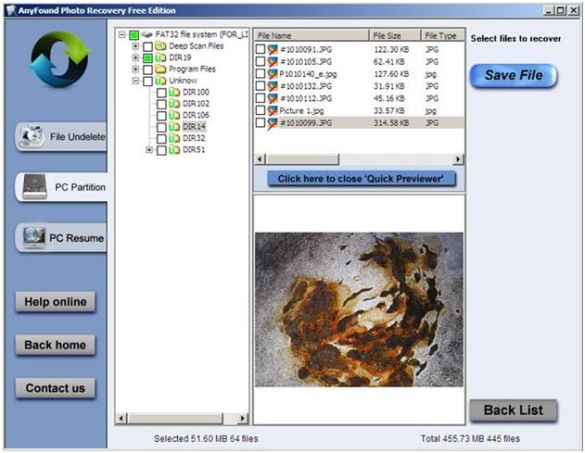
Подведём итоги
Существует ещё большое множество бесплатных программ для восстановления данных с тем или иным функционалом, в нашем обзоре прозвучали имена шести самых популярных. Какую программу выбрать - зависит только от области её применения и собственных пожеланий каждого из нас.
Но не забывайте и о том, когда эти программы уместно применять, а когда стоит диск отдать специалистам.
А так же делайте бэкапы (резервные копии) файлов, которые потерять совсем не хочется.

